オーディエンスの管理
この記事では、オーディエンスの作成、編集、削除、アクティベーション、セグメントの作成についての情報を提供します。
新しいフィルオーディエンス機能はEarly Accessで提供されており、選ばれた顧客のみが利用可能です。この機能を試してみたい場合は、Tealiumサポート担当者に連絡してください。
オーディエンスは、1つ以上の属性条件の組み合わせです。フィルターを追加するほど、オーディエンスは具体的になります。
オーディエンスを作成または編集するとき、オーディエンスサイズの値は前日までの訪問数を反映します。
オーディエンスの作成
オーディエンスを作成するには、以下の手順に従ってください:
-
AudienceStream > Audiencesに移動します。
-
+ New Audienceをクリックします。
-
オーディエンスの名前を入力します。
DataAccess製品(EventStore、AudienceStore、EventDB、AudienceDB)を使用する場合、オーディエンス名は128文字以内でなければなりません。そうでない場合、DataAccessがオーディエンス名を切り詰め、エラーが発生する可能性があります。
-
オーディエンスの条件を追加するには、属性、演算子、値を選択します。
- オーディエンスの推定潜在サイズが表示されます。詳細は、潜在サイズを参照してください。
- 条件を編集または追加すると、潜在サイズを更新するためにCalculateをクリックします。
- 属性にカーソルを合わせると、その属性のエンリッチメントが表示されます。
- 属性にバッジを選択する場合は、is assignedまたはis not assignedを選択します。
- 時間枠を指定する演算子の場合は、値と時間枠を選択します。
-
別の条件を追加するには、+ Add Conditionをクリックします。
-
このセグメントを保存するには、Saveアイコンをクリックします。
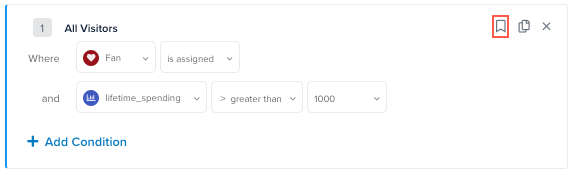
DataAccess製品(EventStore、AudienceStore、EventDB、AudienceDB)を使用する場合、セグメント名は128文字以内でなければなりません。そうでない場合、DataAccessがセグメント名を切り詰め、エラーが発生する可能性があります。
-
セグメントを追加するには、+ Add Segmentをクリックし、セグメントの条件を追加します。
- 条件を編集または追加すると、潜在サイズを更新するためにCalculateをクリックします。
-
以前に保存したセグメントを追加するには、+ Add Segmentの隣の下矢印をクリックしてセグメントを選択します。
- セグメントにカーソルを合わせると、そのセグメントの条件が表示されます。
-
セグメントを除外するには、+ Add Segment to Excludeをクリックし、セグメントの条件を追加します。
-
以前に保存したセグメントを除外するには、+ Add Segment to Excludeの隣の下矢印をクリックしてセグメントを選択します。
-
オーディエンスの一回限りのバックフィルを実行するには、Fill Audienceを選択します。詳細は、Fill an audienceを参照してください。
-
ラベルやメモを追加するか、保持時間を変更するには、More Optionsをクリックします。
- ラベルを追加するには、Add Labelをクリックしてラベルを選択します。
- 必要に応じてメモを入力します。
- オーディエンスの保持時間を変更するには、リストから値を選択します。訪問の最後の訪問時間がその訪問の保持時間の開始を決定します。
-
オーディエンスを即時にアクティブ化するには、Connect & Activateをクリックし、コネクタを選択して構成します。
- 選択したコネクタの構成ガイドについては、該当するガイドを参照してください。
-
オーディエンスをアクティブ化せずに保存するには、Doneをクリックします。
-
保存して公開します。
既存のオーディエンスからオーディエンスを作成する
オーディエンスリストから、またはオーディエンスの詳細ビューからオーディエンスを複製し、複製を変更して新しいオーディエンスを作成することができます。
オーディエンスリストからオーディエンスを複製するには、次の手順に従います:
- AudienceStream > Audiencesに移動します。
- オーディエンスメニューでDuplicateを選択します。
- オーディエンスのコピーが表示されます。
- 新しいオーディエンスに必要な名前と条件を変更するためにEditをクリックします。
- DoneまたはConnect & Activateをクリックします。
- 保存して公開します。
オーディエンスの詳細からオーディエンスを複製するには、次の手順に従います:
- AudienceStream > Audiencesに移動します。
- リストからオーディエンスをクリックし、Duplicateをクリックします。
- オーディエンスのコピーが表示されます。
- 新しいオーディエンスに必要な名前と条件を変更するためにEditをクリックします。
- DoneまたはConnect & Activateをクリックします。
- 保存して公開します。
オーディエンスの編集
オーディエンスを編集するには、次の手順に従います:
- AudienceStream > Audiencesに移動します。
- リストからオーディエンスをクリックし、Editをクリックします。
- 必要に応じてオーディエンスを変更します。
- 条件を編集または追加すると、潜在サイズを更新するためにCalculateをクリックします。
- オーディエンスの一回限りのバックフィルを実行するには、Fill Audienceを選択します。詳細は、Fill an audienceを参照してください。
- このオーディエンスのアクティベーションを追加するか、アクティベーションを表示するには、Activationsをクリックします。
- アクティベーションを追加する方法については、Activate an audienceを参照してください。
- このオーディエンスの訪問情報や活動情報を表示するには、Insightsをクリックします。
- このオーディエンスによってトリガーされる関数を表示するには、Functionsをクリックします。
- オーディエンスの編集が完了したら、DoneまたはConnect & Activateをクリックします。
- 保存して公開します。
オーディエンスのアクティベーション
オーディエンスをアクティベートするには、コネクタを選択して構成します。手順は次のとおりです:
- AudienceStream > Audiencesに移動します。
- リストからオーディエンスをクリックし、Editをクリックします。
- Activationsタブをクリックし、+ Add Activationをクリックします。
- コネクタを選択して構成します。
- 選択したコネクタの構成ガイドについては、該当するガイドを参照してください。
- オーディエンスを閉じるためにXをクリックします。
- 保存して公開します。
オーディエンスの非アクティベーション
オーディエンスを非アクティブにするには、次の手順に従います:
- AudienceStream > Audiencesに移動します。
- リストからオーディエンスをクリックし、Activationsをクリックします。
- コネクタをクリックし、コネクタをOffに切り替えます。
- 保存して公開します。
オーディエンスの削除
オーディエンスリストまたはオーディエンスの詳細ビューからオーディエンスを削除することができます。
オーディエンスリストからオーディエンスを削除するには、次の手順に従います:
- AudienceStream > Audiencesに移動します。
- オーディエンスメニューをクリックし、Deleteを選択します。
- 確認ダイアログでDeleteをクリックします。
- 保存して公開します。
オーディエンスの詳細からオーディエンスを削除するには、次の手順に従います:
- AudienceStream > Audiencesに移動します。
- オーディエンスリストでオーディエンスをクリックします。
- Deleteをクリックします。
- 確認ダイアログでDeleteをクリックします。
- 保存して公開します。
最終更新日 :: 2025年November月24日